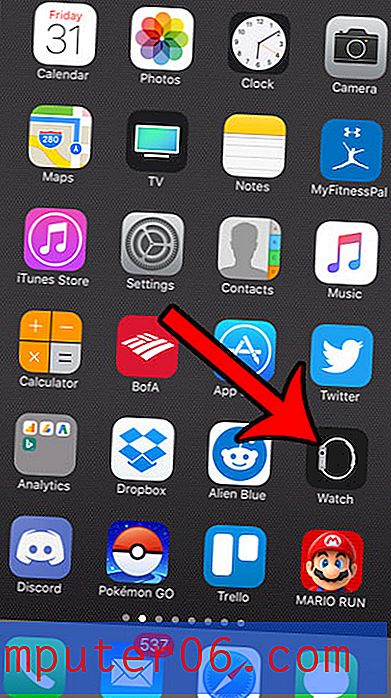Come mostrare il testo nascosto in Word 2013
Nascondere il testo in un documento di Microsoft Word 2013 è una buona soluzione quando non si è certi di voler includere il testo nel documento, ma si desidera averlo disponibile in caso di necessità. Quindi ti starai chiedendo come scoprire il tuo testo nascosto se hai deciso che ora vuoi includerlo nel documento finale.
Scoprire il testo in Word 2013 è molto simile al metodo che è stato originariamente utilizzato per nasconderlo. La nostra guida di seguito ti mostrerà l'opzione di formattazione che devi modificare per visualizzare il testo precedentemente nascosto in un documento.
Scoprire il testo in un documento di Word 2013
I passaggi seguenti presuppongono che il documento corrente contenga del testo nascosto e che non desideri più che venga nascosto. Se i passaggi seguenti non visualizzano il testo che si ritiene sia nascosto, è possibile che il documento sia protetto da password. Ulteriori informazioni sulla protezione dei documenti con password in Word 2013 per informazioni su come rimuovere la protezione.
- Apri il documento con testo nascosto in Word 2013.
- Premi Ctrl + A sulla tastiera per selezionare l'intero documento. Se desideri solo scoprire il testo in una determinata posizione nel documento, seleziona il testo prima e dopo quella posizione.
- Fai clic sulla scheda Home nella parte superiore della finestra.
- Fai clic sul pulsante Opzioni carattere nell'angolo in basso a destra della sezione Carattere nella barra di navigazione.
- Fare clic sulla casella di controllo a sinistra di Nascosto per rimuovere il segno di spunta. Se nella casella è presente un quadrato blu, potrebbe essere necessario fare clic due volte per rimuovere il segno di spunta. Una volta che il segno di spunta è scomparso, fai clic sul pulsante OK nella parte inferiore della finestra.

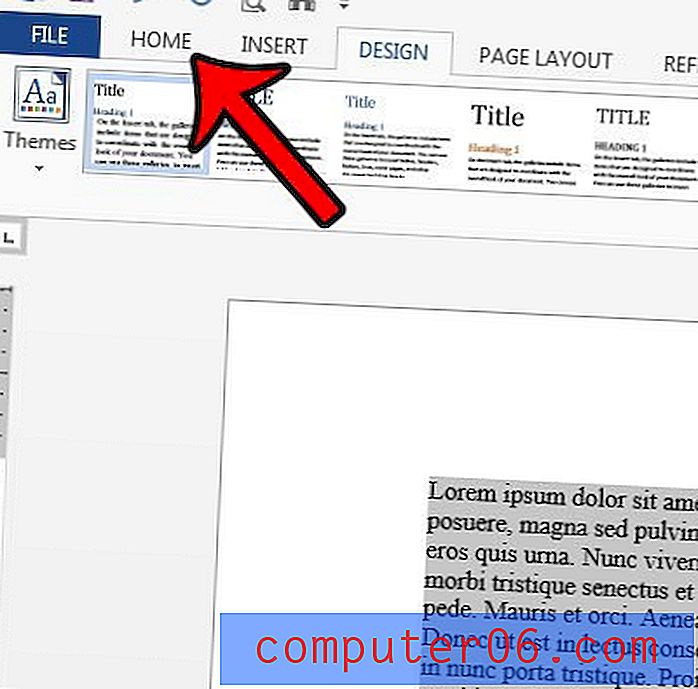
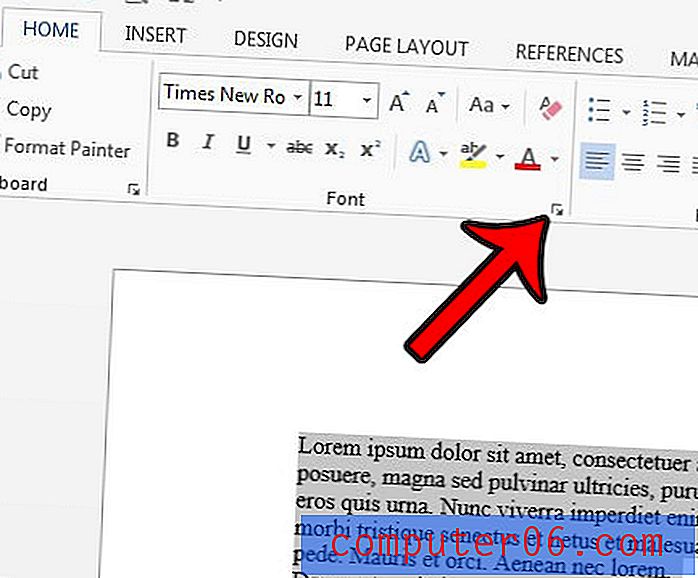
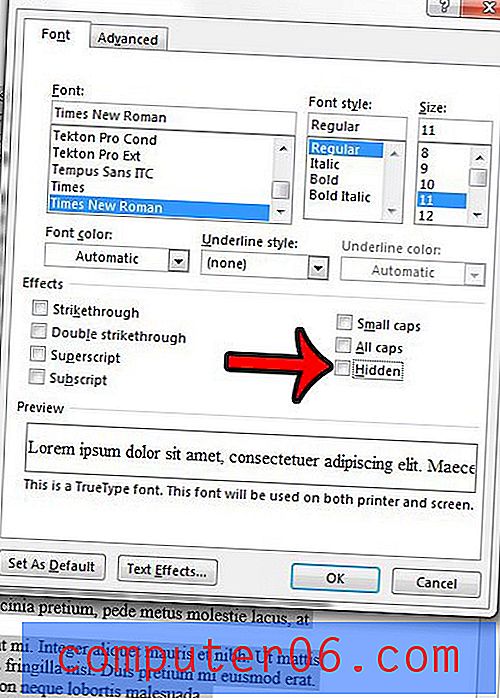
In alternativa, se desideri nascondere il testo, il metodo per farlo è molto simile ai passaggi che hai appena eseguito per scoprirlo. Informazioni sulla formattazione del testo nascosto in Word 2013 per tenerlo nel documento, ma rimuoverlo dalla visualizzazione.
Vuoi stampare il tuo testo nascosto senza visualizzarlo sullo schermo? È possibile stampare il testo nascosto in Word 2013 modificando un'impostazione dal menu Opzioni di Word .